google浏览器卸载不掉;谷歌浏览器卸载时无法弹出页面
 谷歌浏览器电脑版
谷歌浏览器电脑版
硬件:Windows系统 版本:11.1.1.22 大小:9.75MB 语言:简体中文 评分: 发布:2020-02-05 更新:2024-11-08 厂商:谷歌信息技术(中国)有限公司
 谷歌浏览器安卓版
谷歌浏览器安卓版
硬件:安卓系统 版本:122.0.3.464 大小:187.94MB 厂商:Google Inc. 发布:2022-03-29 更新:2024-10-30
 谷歌浏览器苹果版
谷歌浏览器苹果版
硬件:苹果系统 版本:130.0.6723.37 大小:207.1 MB 厂商:Google LLC 发布:2020-04-03 更新:2024-06-12
跳转至官网
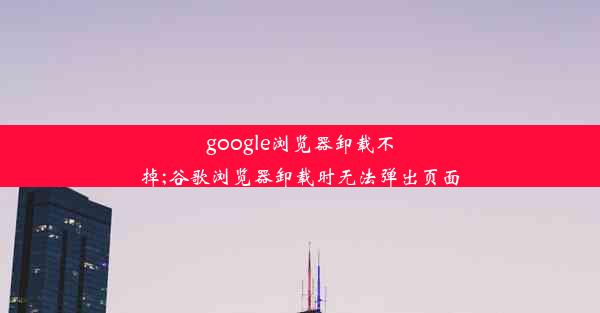
Google浏览器作为一款全球知名的浏览器,因其强大的功能和便捷的操作深受用户喜爱。在使用过程中,有些用户会遇到Google浏览器卸载不掉的问题,甚至卸载时无法弹出页面。本文将针对这一问题,提供详细的解决方法,帮助您轻松卸载Google浏览器。
一:检查系统权限
我们需要检查系统权限是否被限制。有些情况下,系统权限不足会导致Google浏览器无法正常卸载。您可以尝试以下步骤来检查和调整系统权限:
- 打开控制面板
- 选择用户账户
- 点击更改用户账户控制设置
- 将滑块调整到始终通知或从不通知
- 重启计算机后,再次尝试卸载Google浏览器
二:清理注册表
注册表是Windows系统中存储配置信息的数据库,如果注册表中存在错误的条目,可能会导致Google浏览器无法卸载。以下是如何清理注册表的步骤:
- 按下Win + R键,输入regedit并按回车
- 在注册表编辑器中,展开HKEY_CURRENT_USER和HKEY_LOCAL_MACHINE
- 查找与Google浏览器相关的键值,如Google或Chrome
- 删除这些键值,然后关闭注册表编辑器
- 重启计算机后,再次尝试卸载Google浏览器
三:使用第三方卸载工具
如果以上方法都无法解决Google浏览器卸载不掉的问题,您可以使用第三方卸载工具来帮助卸载。以下是一些推荐的第三方卸载工具:
- IObit Uninstaller
- Revo Uninstaller
- GeekUninstaller
使用这些工具时,请确保选择正确的软件版本进行卸载。
四:重置Google浏览器设置
有时,Google浏览器的设置可能会阻止其正常卸载。您可以尝试重置浏览器设置,以下是如何操作的步骤:
- 打开Google浏览器
- 点击右上角的三个点
- 选择设置
- 滚动到底部,点击高级
- 找到重置和清理部分
- 点击重置浏览器设置
- 确认重置操作
五:检查病毒和恶意软件
病毒和恶意软件可能会干扰Google浏览器的卸载过程。请确保您的计算机没有感染病毒或恶意软件。以下是一些检查病毒的方法:
- 使用杀毒软件进行全盘扫描
- 更新杀毒软件的病毒库
- 删除发现的病毒和恶意软件
六:手动删除文件和文件夹
如果以上方法都无法解决问题,您可以尝试手动删除Google浏览器的文件和文件夹。以下是如何操作的步骤:
- 打开文件资源管理器
- 找到Google浏览器的安装路径,通常是C:\\Program Files (x86)\\Google\\Chrome\\Application
- 删除该路径下的所有文件和文件夹
- 在C:\\Users\\您的用户名\\AppData\\Local路径下,找到Chrome文件夹并删除
- 重启计算机后,再次尝试卸载Google浏览器
七:联系技术支持
如果以上方法都无法解决Google浏览器卸载不掉的问题,您可以联系Google浏览器的技术支持。他们可能会提供更专业的解决方案。
八:总结
Google浏览器卸载不掉的问题可能由多种原因引起。通过检查系统权限、清理注册表、使用第三方卸载工具、重置浏览器设置、检查病毒和恶意软件、手动删除文件和文件夹等方法,您可以尝试解决这一问题。如果问题仍然存在,不妨联系技术支持寻求帮助。












